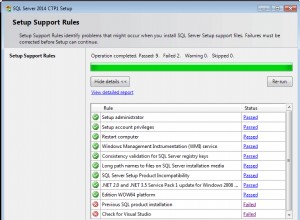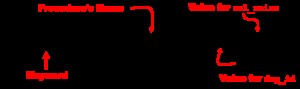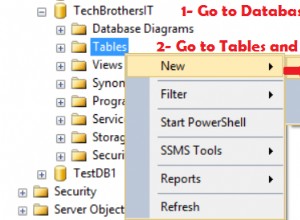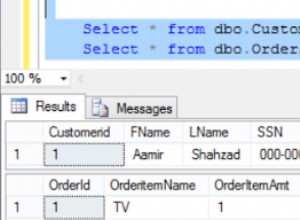SQLite е лек, малък и самостоятеленRDBMS в C библиотека. Популярни бази данни като MySql , PostgreSQL и т.н. работи в модела клиент-сървър и имат специален процес, който работи и контролира всички аспекти на работата на базата данни.
Но SQLite няма работещ процес и няма модел клиент-сървър. SQLite DB е просто файл с .sqlite3/.sqlite/.db разширение. Всеки език за програмиране има библиотека за поддръжка на SQLite.
Можете да намерите SQLite, който се използва в
- Уеб браузъри (Chrome, Safari, Firefox).
- MP3 плейъри, приемници и електронни джаджи.
- Интернет на нещата (IoT).
- Устройства с Android, Mac, Windows, iOS и iPhone.
Има много повече области, където SQLite се използва. Всеки смартфон в света има стотици SQLite файлове с база данни и има над един трилион бази данни, които се използват активно. Това е доста голямо количество.
Инсталирайте SQLite в Ubuntu
Настройка на SQLite е прост в сравнение с други популярни бази данни като MySql , Postgresql , и т.н. Първо, актуализирайте apt-cache като изпълните следната команда.
$ sudo apt update
Сега проверете дали има SQLite налични пакети в мапт хранилище, като изпълните следната команда.
$ sudo apt-cache search sqlite
За да инсталирате пакета, изпълнете следната команда.
$ sudo apt install sqlite3
Можете да потвърдите инсталацията, като стартирате sqlite сесия, като изпълните следната команда.
$ sqlite3

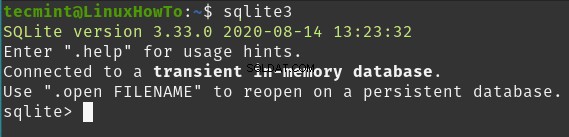
Можете да видите от изображението по-горе SQLite3 е инсталиран успешно и работи с версия 3.33.0. .
Създайте SQLite база данни и таблица
Базата данни просто се съхранява като файл във вашата локална файлова система. Можете да създадете база данни при стартиране на sqlite сесията, като посочите името на базата данни като аргумент. Ако базата данни е налична, тя ще я отвори, ако не, създава нова база данни.
Ако не предаваме името на базата данни като аргумент, тогава се създава временна база данни в паметта, която ще бъде изтрита, след като сесията бъде прекратена. Тук нямам никаква база данни, така че ще създам нова DB, като спомена името на DB като аргумент. След като се свържете със сесията, можете да стартирате .databases команда, за да видите кой файл е прикачен към базата данни.
$ sqlite3 /home/tecmint/test # creating test db in /home/tecmint sqlite> .databases # To see which database session is connected

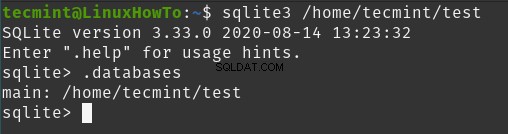
Сега нека създадем примерна таблица, като изпълним следните заявки.
# create table
sqlite> CREATE TABLE employee(
Name String,
age Int);
# Insert records
sqlite> insert into employee(Name, age)
VALUES ('Tom',25),
('Mark',40),
('Steve',35);
Можете да стартирате .tables команда за изброяване на таблици в базата данни.
sqlite> .tables # List tables in database sqlite> .headers on # Turn on column for printing sqlite> SELECT * FROM employee; # Selecting record from table
Инсталиране на браузъра SQLite в Ubuntu
Сега, когато видяхме как да инсталираме и настроим sqlite3 ще инсталираме и sqlite браузър, прост GUI инструмент за управление на вашите sqlite бази данни.
$ sudo apt install sqlitebrowser -y
Можете да стартирате приложението от стартовото меню или от терминала. За да стартирате от терминала, изпълнете следната команда.
$ sqlitebrowser &
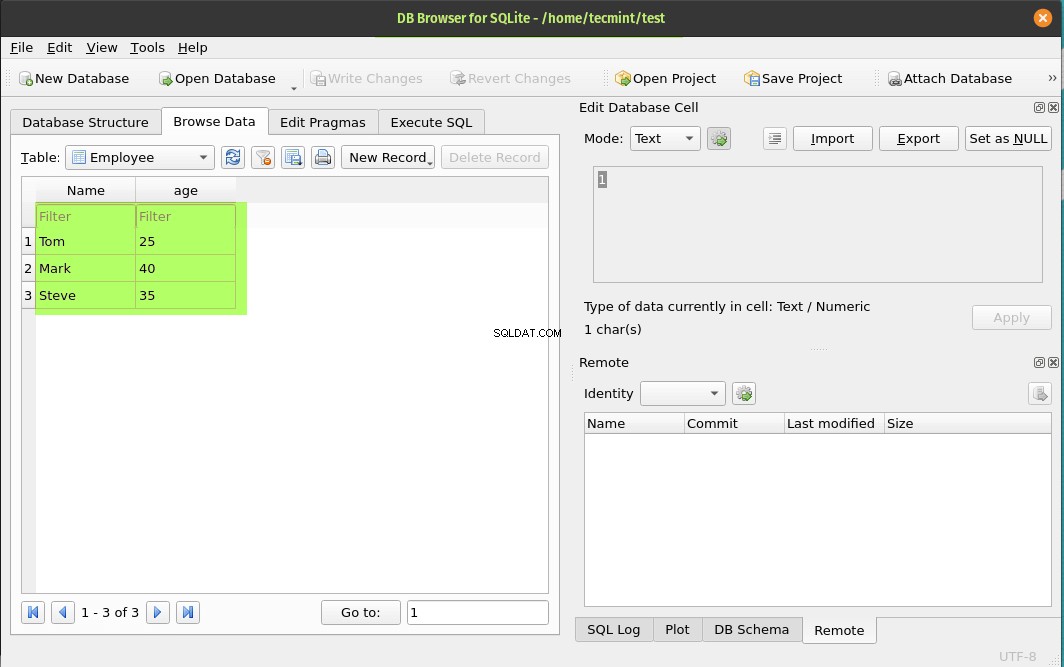
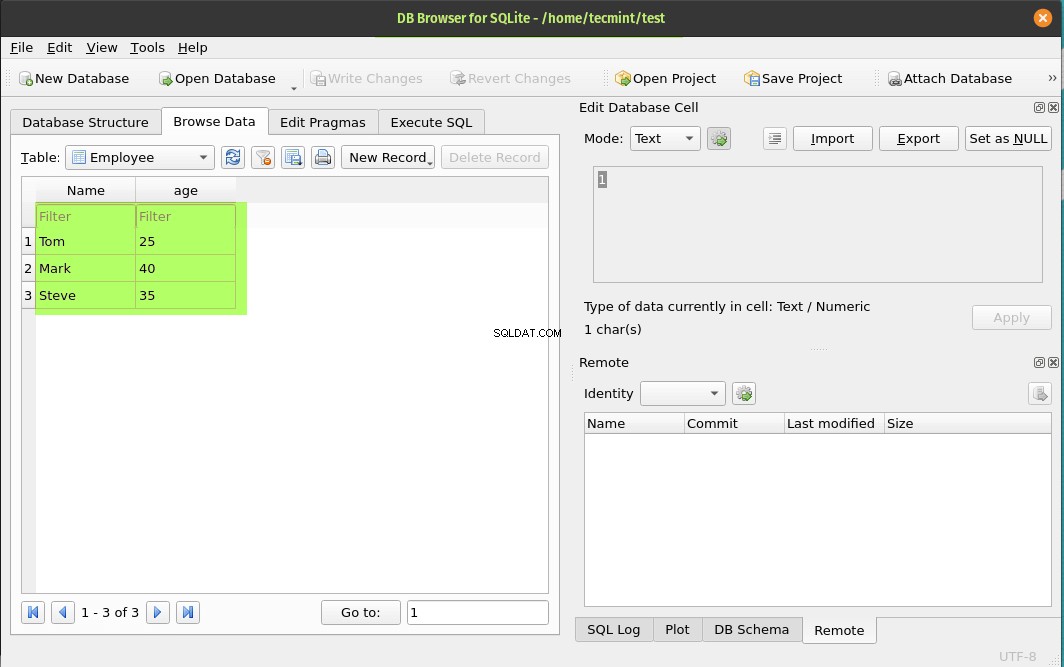
Деинсталирайте SQLite и браузъра SQLite
Изпълнете следната команда, за да премахнете и двата SQLite и SQLite браузър.
$ sudo apt --purge remove sqlite3 sqlitebrowser
Това е всичко за тази статия. Ако имате някакви отзиви или съвети, моля, използвайте секцията за коментари, за да ги публикувате.